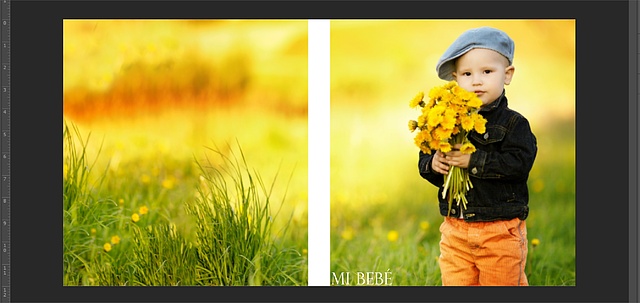Cómo diseñar un LayFlat con estilo de empastado FotoBook: Guía técnica para calcular tamaños, grosor de lomo, áreas de sacrificio, márgenes y más
El autor del artículo es Dimitri Shteler, también conocido como "el Maestro Dima" @Dimdimation
El diseño de un LayFlat con estilo de empastado FotoBook es una tarea que requiere de ciertas consideraciones técnicas para asegurar que se conserven todos los componentes visuales del diseño y evitar pérdidas en áreas de dobles. Con esta guía técnica, te enseñaremos cómo calcular los tamaños adecuados para incluir áreas de sacrificio y margenes, así como cómo determinar el grosor de lomo necesario para unir las páginas de tu FotoBook. Además, te explicaremos cómo centrar el texto en el lomo y cómo colocar logos y textos en la portada y la contra portada. Con todo esto, podrás crear un FotoBook con un diseño impactante y bien estructurado, garantizando que todos los componentes estén colocados en los espacios libres necesarios para que tu diseño se vea de buen gusto. ¡Empecemos!
Como puedes ver en la foto de arriba, el diseño de un LayFlat con estilo de empastado FotoBook puede parecer un poco complejo a primera vista. Hay muchos parámetros que debemos tomar en cuenta y considerar cuidadosamente para asegurar que el resultado final sea un libro con un diseño atractivo y bien estructurado. Por ejemplo, uno de los aspectos más importantes a considerar es el grosor del lomo. El grosor del lomo se refiere a la cantidad de espacio que necesitamos para unir las páginas del libro. Este cálculo es crucial para que el libro se mantenga plano cuando lo abrimos y podamos apreciar correctamente todas las imágenes y diseños que hay en su interior.
Además, también debemos tener en cuenta las áreas de dobles y los márgenes. Las áreas de sacrificio son los espacios que necesitamos agregar en los bordes de la portada para compensar el proceso de doblado que ocurre durante la encuadernación. Es importante que estos márgenes adicionales tengan un fondo de sacrificio no importante para que puedan doblarse hacia el interior durante el proceso de empastado sin afectar la imagen frontal. Al considerar el tamaño frontal y de impresión, así como los márgenes adicionales de las áreas de dobles, podrás lograr una portada perfecta y profesional en tu LayFlat con estilo de empastado FotoBook. Es fundamental calcular cuidadosamente estos parámetros para garantizar que todos los elementos de diseño se coloquen correctamente y se vean bien al finalizar la encuadernación.
Por todo esto, es fundamental conocer bien las dimensiones y los tamaños necesarios para cada componente del libro, incluyendo la portada y la contra portada, y cómo colocar los logos y textos en estos espacios. En el siguiente apartado te explicaremos en detalle cómo calcular estas medidas para que puedas crear un FotoBook espectacular.
Aspectos clave a tener en cuenta para diseñar la portada en estilo FotoBook
Tamaño del lomo:
El grosor del lomo es esencial para la encuadernación del libro. Debes determinar el tamaño exacto del lomo para que tu FotoBook se mantenga plano y se pueda apreciar correctamente todo el contenido.
Áreas de dobles entre las portadas y el lomo:
Para asegurar que los elementos de diseño importantes no se corten durante el proceso de encuadernación, debes agregar áreas de dobles adecuadas en los bordes de la portada y del lomo.
Cómo calcular el tamaño de la imagen frontal de tu FotoBook, incluyendo el lomo:
Para calcular el tamaño de la imagen frontal de tu FotoBook, debes tomar en cuenta el tamaño de la hoja extendida, el grosor del lomo y el área de dobles del lomo. Para calcular el grosor del lomo, puedes utilizar las fórmulas que te compartimos anteriormente en este artículo. Una vez que hayas calculado el grosor del lomo, debes sumar 0.25" a cada costado del lomo como área de dobles (0.5" en total). Finalmente, sumas el tamaño de la hoja extendida (alto y ancho) al resultado anterior para obtener el tamaño total de la imagen frontal, incluyendo el lomo.
Para obtener el tamaño final de la portada, debes quitar 0.25" del lado izquierdo de la portada o del lado derecho de la contra portada. Por lo tanto, el tamaño final de la portada será de 10" de altura x 9.75" de anchura (con el quiebre del lado izquierdo), mientras que el tamaño final de la contra portada será de 10" de altura x 9.75" de anchura (con el quiebre del lado derecho).
Áreas de dobles para procesos de encuadernación:
Es importante considerar las áreas adicionales que se deben agregar en los bordes de la portada para compensar por el proceso de encuadernación. Estas áreas deben tener un fondo no importante para que puedan doblarse hacia el interior sin afectar el diseño de la portada. Para calcular el tamaño de estas áreas adicionales, se recomienda añadir 1" por cada pulgada de alrededor de toda la hoja frontal. Siguiendo el ejemplo anterior, el tamaño total de la portada incluyendo las áreas adicionales sería de 12" de altura x 23.25" de anchura.
Es importante tener en cuenta que para evitar que el proceso de encuadernación afecte tu diseño, es necesario dar margen de trabajo y utilizar los márgenes de sacrificio adecuados. Estos márgenes deben ser parte de una imagen continua que se extienda desde la parte frontal de la portada hacia los márgenes de sacrificio para el dobles. Además, es recomendable evitar el uso de colores sólidos o diseños complejos en esta área, ya que esto podría dificultar el proceso de centrado y afectar la calidad final del producto. Por esta razón, es importante utilizar un fondo de sacrificio no importante que permita doblar los márgenes hacia el interior sin afectar el diseño de la portada.
Áreas de seguridad:
En el ejemplo anterior, el área frontal de la portada es de 10x9.75". Para garantizar que tu diseño no se vea afectado durante el proceso de encuadernación, es importante evitar agregar componentes importantes cerca del borde de la portada. Se recomienda que los elementos importantes, como textos, logos, cabezas, etc., estén al menos a 0.75" o 2cm de distancia de cada costado. De esta manera, se asegura que la imagen frontal se vea perfecta y que los elementos importantes de tu diseño no sean afectados durante la encuadernación.
¿Incluir texto en el lomo?
No es recomendable añadir texto al lomo ya que toda la portada está impresa de lado a lado en una misma hoja. Además, el sistema de empastado es manual y personalizado para cada álbum, lo que hace que sea probable que el texto salga desalineado o pase el grosor del lomo. Esto puede afectar negativamente el resultado visual final. La sugerencia es añadir el texto en la portada o en la contra portada en las alturas correctas.